R-Studio是最全面的数据恢复解决方案,它由新颖独特的数据恢复技术推动,可以从 NTFS、NTFS5、ReFS、FAT12/16/32、exFAT、HFS/HFS+ (Macintosh)、UFS1/UFS2 的大端与小端变体(FreeBSD/OpenBSD/NetBSD/Solaris) 和 Ext2/Ext3/Ext4 FS (Linux) 分区恢复文件。软件也可以为严重损坏或未知文件系统使用原始文件恢复(扫描已知文件类型)。即使这些分区被格式化、损坏或删除,它也可以作用于本地磁盘和网络磁盘。灵活的参数设置使您可以绝对控制数据恢复。本站提供
r-studio 8.3破解版下载。
软件的注册码在下载文件夹中“注册码.txt”文本文档内。
可恢复数据类型
1、没有进回收站而被直接删除的文件,或当回收站被清空时的文件;
2、由于病毒袭击或断电导致移除;
3、在分区文件被格式化后,甚至用于不同文件系统;
4、如果硬盘上的分区结构已更改或损坏。在这种情况下,软件实用程序会扫描硬盘,尝试找到之前存在的分区并从中恢复文件。
5、从带有损坏扇区的硬盘中恢复。软件
数据恢复软件首先会将整个或部分磁盘复制到镜像文件,然后进行处理。如果硬盘上持续出现新损坏的扇区,必须立即保存其余信息,这一处理方式尤为有用。
软件功能
1、通过网络恢复数据。可在安装 Win2000/XP/2003/Vista/2008/Windows 7/8/8.1/10/Windows Server 2012、Macintosh、Linux 和 UNIX 的联网电脑上恢复文件。
2、支持的文件系统:FAT12、FAT16、FAT32、exFAT、NTFS、NTFS5、ReFS(Windows 2012 Server 中引入的新文件系统)、HFS/HFS+ (Macintosh)、Little 和 Big Endian 类型 UFS1/UFS2 (FreeBSD/OpenBSD/NetBSD/Solaris) 及 Ext2/Ext3/Ext4 FS (Linux)。
3、扫描已知的文件类型(原始文件恢复): 如果磁盘文件系统严重毁损或不受支持,通常而言,软件会搜索某些文件类型(Microsoft Office 文檔、jpg 等)的特定数据图案("文件签名")。这样已知的文件类型可以自定义。
4、识别和分析基本 (MBR)、GPT 和 BSD (UNIX) 分区布局模式以及 Apple 分区图。支持 MBR 和 GPT 上的动态卷 (Windows 2000-2012/8.1/10)。
5、支持 Windows 存储空间(由 Windows 8/8.1 和 10 创建)、Apple 软件 RAID 和 Linux 逻辑卷管理器 (LVM/LVM2)。即使磁盘管理器的数据库轻微受损,软件也可以自动识别与组合这些磁盘管理器的组件。用户可以手动添加数据库严重受损的组件。
6、恢复损坏的 RAID。如果操作系统不能识别出您的 RAID,您可以从其组件中创建一个虚拟 RAID。这样的虚拟 RAID 可以当作真实的 RAID 处理。支持的标准 RAID 级别:0、1、4、5、6。支持的嵌套和非标准 RAID 级别:10(1+0)、1E、5E、5EE、6E。支持所有适用级别的奇偶校验延迟。支持用户指定的 RAID 布局。
7、自动RAID参数识别。软件可识别 RAID 5 和 6 的所有 RAID 参数。该功能可帮助用户解决 RAID 恢复中最困难的问题之一。
8、为整个或部分硬盘、分区创建镜像文件。这些镜像文件可以压缩并分割为几个文件,保存在 CD/DVD/闪存或 FAT16/FAT32/exFAT 上。然后就可以像常规磁盘一样进行处理。
9、对已损坏或删除的分区、加密文件(NTFS 5)、替换数据流(NTFS,NTFS 5) 进行数据恢复。恢复数据的情况:
*FDISK 或其他磁盘实用程序已在运行;
*VIRUS 入侵;FAT 损坏;MBR 损毁。
10、识别出本地化名称。
11、恢复文件可以保存在主机操作系统能够访问的任意磁盘(包括网络磁盘)上。可以将恢复文件保存到已连接远程计算机的磁盘上,而不用通过网络传输到本地磁盘。
12、文件预览可以预估恢复时机。即使未安装相应的应用程序,也可以预览大多数文件类型。
13、使用十六进制高级编辑器可查看和编辑文件或磁盘内容。该编辑器支持 NTFS 文件属性编辑。
14、S.M.A.R.T. 属性监视。软件可以显示硬盘的 S.M.A.R.T.(自我监视、分析与报告技术)属性,监视健康状况并预测潜在故障。尽量避免处理出现 S.M.A.R.T. 警告的硬盘。
15、集成有 DeepSpar Disk Imager,一个专业硬盘驱动器成像设备,专门用于从有硬件问题的硬盘驱动器中恢复数据。这一集成确保了软件在一定级别的硬件功能错误下可以低级微调访问驱动器。此外,它允许同时执行磁盘成像和分析。因此软件访问的源磁盘上的所有扇区都能立即复制到克隆磁盘,所有其他数据恢复操作都将从该克隆磁盘上执行,以避免进一步损坏源磁盘,并大大减少处理时间。
RAID重构模块的特点
1、高级RAID级别,包括许多嵌套的和非标准的。使用增强的奇偶延迟控制支持所有适用RAID布局中的奇偶校验延迟。
2、可定制RAID布局。您可以创建由任意数量的磁盘、复杂的条形配置、偏移量和块大小组成的数组。
3、纯虚拟概念。您可以轻松地将硬盘驱动器、逻辑磁盘、图像和驱动器面板中的其他对象组合起来创建虚拟攻击。您可以添加空的空间或丢失的磁盘作为缺少RAID部件的虚拟替代品。灵活参数编辑。您可以立即更改任何参数以找到正确的RAID。
4、完整的集成。一旦一个虚拟的RAID的对象被创建,你可以有软件开始分析对象的数据立即。您可以执行所有的数据恢复任务。没有必要将重建的RAID对象的内容复制到另一个媒体。
5、RAID参数自动recognition.r-studio可以识别为RAID 5和RAID 6的所有参数。此功能帮助用户解决RAID恢复中最困难的问题之一。
6、AID一致性检查:您可以检查RAID上的奇偶校验块是否有效。
7、反空袭。此技术允许用户将真正的磁盘对象分解为虚拟RAID。然后,反向RAID的那些组件可以像真实对象那样进行处理。它们可以被查看、编辑、成像、复制到物理驱动器等。这种技术还可以在丢失的磁盘上重新构造虚拟磁盘上的真正父母的数据,例如。
8、Windows存储空间(支持Windows 8 / 8.1和10了),苹果软件的袭击,和Linux的逻辑卷管理器(LVM / LVM2)。软件可以自动识别和组装这些磁盘管理组件即使数据库轻微损坏。具有严重损坏的数据库的组件可以手动添加。
使用教程
我们首先要了解故障硬盘当前分区的数据量,即对以前数据的覆盖破坏量。在磁盘管理中,在每个盘符上--单击--右键--属性,这是客户硬盘当前第一个分区H盘的属性。剩余空间不多,但客户声明本区为操作系统分区,数据不在这里。因此我们大致了解一下即可。
客户硬盘当前第一个分区H盘的属性
客户硬盘当前第二个分区 I 盘的属性,这个分区占用量为4.86G,这意味着对原来数据可能有约4.86G的覆盖破坏量,是不是覆盖在原重要数据位置要看运气,还原分区后可具体分析。
客户硬盘当前第二个分区 I 盘的属性
客户硬盘第3、4个分区K盘和L盘已用空间都基本为空,这些位置的数据恢复效果将会很好。
客户硬盘第3,4个分区K盘和L盘已用空间都基本为空
诊断了解客户硬盘状况完毕,下面开始数据恢复,这里我们使用软件来恢复数据,获取R-Studio后并安装运行。
诊断硬盘完毕,开始使用软件来恢复数据
客户需要的是重新分区格式化安装系统以前的数据,并且要求尽可能全部恢复,因为他不记得原来数据放在什么位置,因此需要点击选择扫描恢复整个硬盘而不是分区。选择要恢复的硬盘或分区,点击软件的开始扫描图标。你可以根据硬盘型号、卷标、 文件系统、 开始位置、 分区大小来正确确认。
软件选择扫描的硬盘或分区硬盘型号
点击开始扫描后,软件弹出扫描设置窗口,一般采用默认选项即可,也可以去掉我们不需要的文件系统,可加快分析速度。我们要扫描的是整个硬盘,所以从0位置开始,长度149.1G 。
软件中去掉我们不需要的文件系统
也可以精简软件要分析的文件系统,Windows操作系统只可能是FAT和NTFS格式。
FAT和NTFS格式 点击扫描
扫描速度很快。整个硬盘扫描到一半了,在这里可以看到数据分布、分区状况及扫描进度,160G硬盘大约要1小时。
软件里可以看到数据分布,分区状况及扫描进度
扫描完成,OK。
扫描完成
扫描结束后,将软件的扫描信息保存一下是个好习惯,以后可以直接打开,无需再扫描。
扫描结束后,将扫描信息保存
选择一个保存位置,注意!不要选择待恢复数据的硬盘上的分区!!
选择要恢复数据的硬盘上的分区
以后我们再次需要软件的扫描信息时,可以打开扫描信息文件,这一点对数据恢复公司很实用。
打开扫描信息文件
这是软件扫描到的分区结构,分区大小、起始位置、文件系统等信息都分列出来。根据每个分区的完整度,软件分开显示不同的推荐级别,用绿色、橙色、红色表示,依次推荐级别不同。

 R-Studio Network v8.3.168003l
64MB
简体中文
R-Studio Network v8.3.168003l
64MB
简体中文
 R-Studio(数据恢复软件)v8.10.1738绿色
58.5MB
简体中文
R-Studio(数据恢复软件)v8.10.1738绿色
58.5MB
简体中文
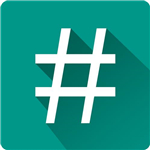 R-Studiov8.8绿色
127MB
简体中文
R-Studiov8.8绿色
127MB
简体中文
 r-studio 7.2v1.0中文
24.09MB
简体中文
r-studio 7.2v1.0中文
24.09MB
简体中文
 r-studio for mac v4.6
51.2MB
简体中文
r-studio for mac v4.6
51.2MB
简体中文
0条评论